
অস্পষ্ট পর্দা মজাদার হতে পারে তবে ওয়ারজনের মতো শুটারে আপনি শেষ জিনিসটি নিশ্চিত করতে চান। গেমটি চালু হওয়ার পর থেকেই অনেক গেমার এই সমস্যাটি প্রকাশ করে আসছে। আপনি যদি তাদের মধ্যে একটি হয়ে যান তবে কোনও উদ্বেগ নেই। আপনি চেষ্টা করতে পারেন এমন কিছু কার্যকারিতা এখানে রয়েছে।
এই সমাধানগুলি ব্যবহার করে দেখুন:
1 স্থির করুন: আপনার গ্রাফিক্স ড্রাইভার আপডেট করুন
আপনি অন্যান্য সেটিংসের সমস্যা সমাধানের আগে, আপনাকে প্রথমে নিশ্চিত করতে হবে যে আপনি অতি সাম্প্রতিক গ্রাফিক্স ড্রাইভার ইনস্টল করেছেন। কিছু ক্ষেত্রে, ক বগি বা পুরানো গ্রাফিক্স ড্রাইভার আপনার গেমটিকে অস্পষ্ট বা দানাদার দেখায়।
আপনি ড্রাইভারটিকে ম্যানুয়ালি আপডেট করতে পারেন: প্রথমে প্রস্তুতকারকের ডাউনলোড পৃষ্ঠাতে যান ( এনভিআইডিএ / এএমডি ), তারপরে অনুসন্ধান করুন, ডাউনলোড করুন এবং ধাপে ধাপে ড্রাইভার ইনস্টল করুন। এটি কিছু সময় এবং কম্পিউটার জ্ঞান নিতে পারে। আপনার যদি ধৈর্য বা কম্পিউটার দক্ষতা না থাকে তবে আপনি এটি ব্যবহার করতে পারেন ড্রাইভার সহজ স্বয়ংক্রিয়ভাবে ড্রাইভার আপডেট করতে:
- ডাউনলোড করুন এবং ড্রাইভার ইজি ইনস্টল করুন।
- চালক ইজি চালান এবং ক্লিক করুন এখন স্ক্যান করুন বোতাম ড্রাইভার ইজি তারপরে আপনার কম্পিউটারটি স্ক্যান করবে এবং কোনও সমস্যা ড্রাইভার সনাক্ত করবে।

- ক্লিক সমস্ত আপডেট করুন এর সঠিক সংস্করণটি স্বয়ংক্রিয়ভাবে ডাউনলোড এবং ইনস্টল করতে সব আপনার সিস্টেমে যে ড্রাইভারগুলি নিখোঁজ বা পুরানো আছে।
(এটি প্রয়োজন প্রো সংস্করণ - আপনি আপডেট আপডেট ক্লিক করলে আপনাকে আপগ্রেড করার অনুরোধ জানানো হবে। আপনি যদি প্রো সংস্করণটির জন্য অর্থ প্রদান করতে না চান তবে আপনি নিখরচায় সংস্করণ দিয়ে আপনার প্রয়োজনীয় সমস্ত ড্রাইভার ডাউনলোড এবং ইনস্টল করতে পারেন; আপনাকে কেবল একবারে এগুলি ডাউনলোড করতে হবে এবং ম্যানুয়ালি এগুলি ইনস্টল করতে হবে, সাধারণ উইন্ডোজ উপায়ে)

আপনি একবার আপনার গ্রাফিক্স ড্রাইভার আপডেট করে ফেললে, এটি কার্যকর হওয়ার জন্য আপনার পিসি পুনরায় চালু করুন। তারপরে আপনি ওয়ারজোন পুনরায় চালু করতে পারেন এবং কোনও উন্নতি হয়েছে কিনা তা পরীক্ষা করতে পারেন।
সর্বশেষ গ্রাফিক্স ড্রাইভার যদি সহায়তা না করে তবে আপনি পরবর্তী সমাধানটি চালিয়ে যেতে পারেন।
ফিক্স 2: উইন্ডোজ এইচডি রঙ অক্ষম করুন
কিছু খেলোয়াড় তা খুঁজে পেয়েছেন এইচডিআর অক্ষম করা হচ্ছে উইন্ডোজ সমস্যা সমাধান করতে পারে। যদি আপনার মনিটর এইচডিআর সমর্থন করে, আপনি একই চেষ্টা করতে পারেন এবং জিনিসগুলি কীভাবে চলছে তা দেখতে পারেন।
এটি করতে, আপনি এই পদক্ষেপগুলি অনুসরণ করতে পারেন:
- আপনার কীবোর্ডে টিপুন উইন + আই (উইন্ডোজ লোগো কী এবং আই কী) উইন্ডোজ সেটিংস অ্যাপ্লিকেশনটি খুলতে। ক্লিক পদ্ধতি ।

- অধীনে উইন্ডোজ এইচডি রঙ বিভাগ, বন্ধ করতে টগল করুন এইচডিআর গেমস এবং অ্যাপস খেলুন ।

- এখন আপনি ওয়ারজোনে গেমপ্লেটি পরীক্ষা করতে পারেন।
যদি এই ফিক্সটি আপনাকে ভাগ্য না দেয় তবে নীচের পরেরটিটি দেখুন।
ফিক্স 3: ইন-গেমের গ্রাফিক্স সেটিংস সামঞ্জস্য করুন
অস্পষ্ট পর্দার সাথে সম্পর্কিত হওয়ারও সম্ভাবনা রয়েছে গেমের সেটিংসে ত্রুটিযুক্ত । সেগুলি সংশোধন করতে আপনি নীচের পদক্ষেপগুলি অনুসরণ করতে পারেন।
- ওয়ারজোন চালু করুন এবং খুলুন বিকল্পগুলি ।
- নেভিগেট করুন গ্রাফিক্স ট্যাব অধীনে প্রদর্শন বিভাগ, সেট রেজেন্ডার রেজোলিউশন প্রতি 100 । (একটি উচ্চতর মান আপনার গেমটিকে আরও তীক্ষ্ণ দেখায়))

- অধীনে বিশদ ও টেক্সচার বিভাগ, সেট টেক্সচার রেজোলিউশন প্রতি উচ্চ ।

- অধীনে ছায়া ও আলো বিভাগ, সেট ডাইরেক্টএক্স রায়ট্রেসিং প্রতি অক্ষম । তারপরে প্রসেসিং প্রভাব বিভাগ, সেট অ্যান্টি-আলিয়াজিং প্রতি এসএমএএ টি 2 এক্স ।

এখন আপনি একটি গেমটিতে যোগ দিতে পারেন এবং আপনার কাছে পরিষ্কার স্ক্রিন রয়েছে কিনা তা পরীক্ষা করতে পারেন।
এই সেটিংসটি আপনার জিপিইউর বোঝাও বাড়িয়ে তুলতে পারে। সুতরাং আপনার গ্রাফিক্স এবং পারফরম্যান্সের মধ্যে ভারসাম্য বজায় রাখতে হতে পারে।আশা করি, এই পোস্টটি আপনাকে ওয়ার্জনে অস্পষ্ট গ্রাফিক্স সমস্যাটি সমাধান করতে সহায়তা করবে। আপনার যদি কোনও সমস্যা বা পরামর্শ থাকে তবে নীচে মন্তব্যগুলিতে নির্দ্বিধায় তা জানান।







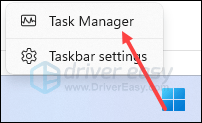
![পিসিতে স্টারক্রাফ্ট 2 ক্র্যাশ হচ্ছে [সহজ সমাধান]](https://letmeknow.ch/img/knowledge/49/starcraft-2-crashing-pc.png)




